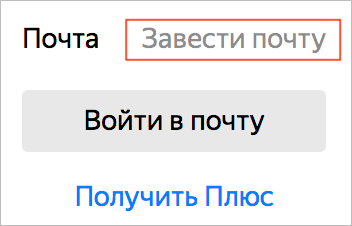Яндекс Диск – надійне сховище для ваших файлів
Добрий день, друзі!
Під час подорожей ми бажаємо зафіксувати всі яскраві події. Часом кількість фотографій і відеороликів розростається до неймовірних розмірів, і повернувшись з поїздки, ми задаємося питанням: як і де все це зберегти?
Для зберігання необхідно простір, вільне місце, але нажаль, ми сильно обмежені розміром жорсткого диска комп’ютера або об’ємом пам’яті смартфона. У вирішенні цієї проблеми нам допоможе Яндекс Диск.
Зміст
- Що таке Яндекс Диск і для чого він потрібен?
- Реєстрація та встановлення Яндекс Диска
- Веб-інтерфейс
- Комп’ютер
- Мобільні пристрої і Smart TV
- Налаштування синхронізації з пристроями
- Як поділитися файлами з друзями?
- Як зробити скріншоти?
- Збільшення розміру сховища
- Аналогічні сервіси
- Висновок
Що таке Яндекс Диск і для чого він потрібен?
У разі, коли ви потребуєте в вільному місці для фотографій та інших файлів, не проходьте повз Яндекс Диска. Що це таке? Це одне з популярних хмарних сховищ.
Тут ви можете зберігати фотографії, музику, відеоролики, презентації, електронні документи та книги. З Яндекс Диском не потрібно займати вільне місце на жорсткому диску комп’ютера. Ви збережете всі віртуально!
Відеоролик легко перетворити на додаткові фотографії. На Диску доступна функція скріншотів.
Наприклад, вам треба щось запам’ятати, не пропустити – скористайтесь нотатками в цьому сервісі.
Також, крім комп’ютера, це сховище буде прекрасно почувати себе і в системі Андроїд. А ще на Диску доступно додаток для перегляду телевізора.
Реєстрація та встановлення Яндекс Диска
Нічого складного немає. Потрібно лише стежити за займаним місцем. Додавайте нові файли на диск, звільняйте свої гаджети. Користуйтеся безлимитом завантажень, доступних з вашого телефону.
Стати власником Диска на Яндексі може кожен. У тому випадку, якщо у вас немає пошти на Yandex, її необхідно створити. Все гранично просто – заходьте в однойменний пошуковик і в правому верхньому куті знаходите напис “Завести пошту”.

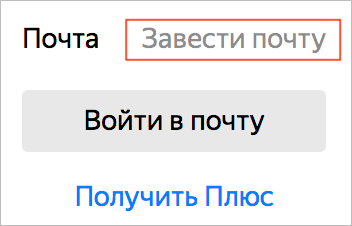
Реєстрація стандартна. Необхідно вказати своє прізвище, придумати пароль і ввести номер мобільного телефону. Після підтвердження номера телефону, натисніть на жовту кнопку “Зареєструватися”. Тепер у вас є пошта на Yandex.
Веб-інтерфейс
Веб-інтерфейс сервісу вас нічим не утруднить. Тут все елементарно. Інтерфейс схожий на провідник Windows. Знаючи тонкощі роботи на комп’ютері, користуватися цим хмарним сховищем дуже легко.
Роботу починаємо з Яндекс Пошти. В тій самій рядку меню, яка знаходиться вгорі, відкриваєте свій Диск. Щоб скопіювати потрібний файл, зайдіть в пункт меню, який називається “Файли”.
Ви зможете створити текстовий документ, електронну таблицю, презентацію або альбом. Потрібно лише клікнути правою кнопкою миші по будь-якій точці папки, яку відкрили. У вікні виберіть функцію в залежності від того, що хочете зробити.

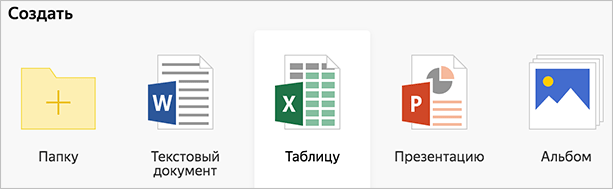
У разі, якщо обраний варіант “Нова папка”, обов’язково придумайте назву, щоб нічого не переплутати.
Те, що ви хочете зберегти в створену папку, чудово скопіювати з вашого комп’ютера за допомогою простого перетягування. При перетягуванні помістіть файл в вікно, яке запрошує завантажити файли на Яндекс Диск.
Зверніть увагу – перетягуванням можна скористатися лише у випадку, коли розмір файлу не перевищує 2 ГБ. Якщо хочете скопіювати якийсь величезний файл (наприклад, фільм, скористайтесь завантажувача Windows.
Комп’ютер
Перебуваючи на своїй сторінці в пошті, зверніть увагу на меню зверху і знайдіть у цьому меню напис “Диск”. Вона нам і потрібна!
На сторінці пропонується завантажити Диск. Є версії для Windows, macOS, Linux. Сміливо натискайте жовту кнопку.

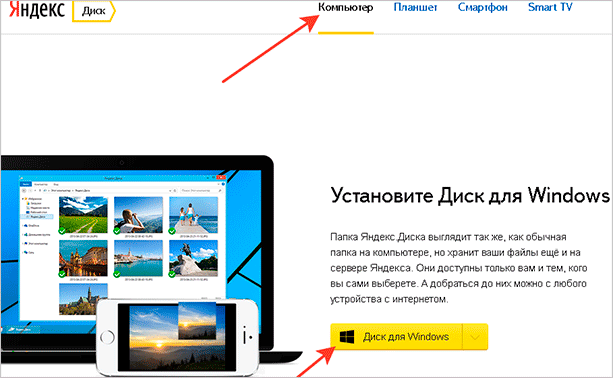
Після того як додаток завантажується на ваш комп’ютер, запустіть тільки що завантажений інсталятор і дотримуйтесь інструкцій.
Після запуску інсталятора на вашому екрані з’являється меню. Потрібно трохи почекати, до тих пір, поки зелений індикатор установки не покаже 100 %.

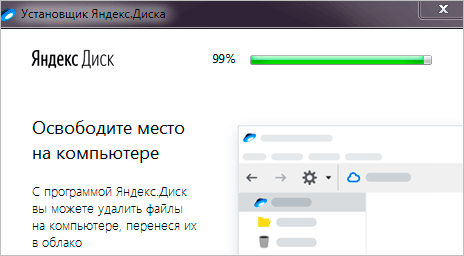
Наступне меню повідомить, що установка завершена. Потрібно синхронізувати Диск з комп’ютером. В треї з’явиться значок літаючої тарілки. Вхід на Яндекс стане не обов’язковий – з допомогою цього значка ви зможете управляти всіма функціями.
При налаштуванні Диска вписуйте свій логін на Яндекс Поштою. Вводиться назва електронної пошти, яку ви тільки що створили. Зауважу: введіть текст назви, до літери “@”. Пароль у другому рядку меню потрібно той, який також належить вашій Яндекс Поштою.
Натискайте на кнопку “Увійти”, тепер при наведенні на значок літаючої тарілки в панелі інструментів побачите напис “Синхронізований”. Це означає, що ваш Диск тепер підключений до комп’ютера.
Диск автоматично створить на комп’ютері папку, в яку завантажує файли, що містяться в хмарі. У тому випадку, коли необхідно уникнути подібного, налаштуйте процес синхронізації в системному треї. Вимкніть синхронізацію в настройках.

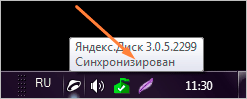
Файл, синхронізований з комп’ютером, позначається зеленим значком з галочкою. Це означає, що будь-які зміни, які виробляють з ним на комп’ютері, відбудуться також і на сервері Яндекс.
Тепер ви стали повноправним власником. Кожному користувачеві програми безкоштовно дається 10 ГБ вільного місця на диску.
Місткість диска збільшується з плином років. Чим довше ви користуєтеся поштовою скринькою, тим більше інформації він вміщає. Наприклад, мій поштовий ящик на Yandex вже досить старий. Він вміщує 48 ГБ.
Мобільні пристрої і Smart TV
Вже згадувалося, що хмарне сховище Яндекс Диск працює і на планшеті, і на смартфоні, і навіть на телевізорі. Як встановити програму? Процес встановлення дуже простий.
Знайдіть Яндекс Диск в магазині додатків Google Play або App Store мобільного пристрою. Установка стандартна – вам знадобляться лише адреса і пароль електронної пошти.
Мобільна версія програми подарує користувачам додатковий плюс – безліміт на завантаження.
Щоб скористатися хмарним сховищем на своєму телевізорі LG з функцією Smart TV, необхідно відшукати Яндекс Диск в його магазині додатків. Всі інші дії тепер вам вже відомі.
Налаштування синхронізації з пристроями
Відкриваємо викачане додаток. Вводимо пароль Яндекс Пошти. Таким чином підтверджується поштову скриньку.
У вікні, яке з’явиться слідом за цією операцією, у вас запитають, які файли потрібно завантажувати на диск – всі наявні або тільки зроблені після установки програми. Вибирайте пункт, що допомагає скопіювати всі файли.
Тепер міститься в даний момент на вашому пристрої інформація завантажиться на Яндекс Диск. Сміливо видаляйте фотографії та інші файли з телефону і планшета. Все збережеться, але ніщо не стане займати вільне місце на вашому гаджет!
Як поділитися файлами з друзями?
Ламаєте голову над тим, як відправити файли з поштою? Тепер не потрібно пересилати файли. Набагато простіше зробити так: в системному треї комп’ютера знайдіть значок диска. Ту саму літаючу тарілку. Пам’ятаєте? Клікаєте по ній, заходьте в сховище. Знаходите і виділяєте потрібний файл.

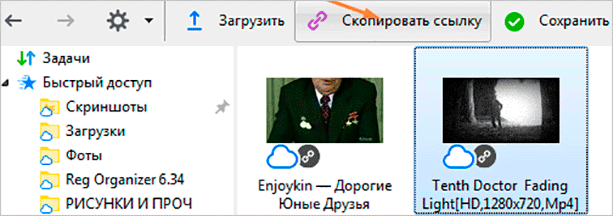
Тепер натискайте на кнопку “Копіювати посилання”. В треї з’явиться напис “Доступ до файлу відкритий. Посилання скопійована в буфер обміну”. Цю посилання ви відішлете друзям, всього лиш натиснувши правою кнопкою миші.
Всі, кого ви пошлете скопійовану зараз посилання, безперешкодно за неї зайдуть і подивляться файл, до якого вона належить.
Як зробити скріншоти?
Клацнувши правою кнопкою по значку в треї, зайдіть у вкладку “Скріншоти”. Тут налаштуйте все, згідно своїм перевагам.

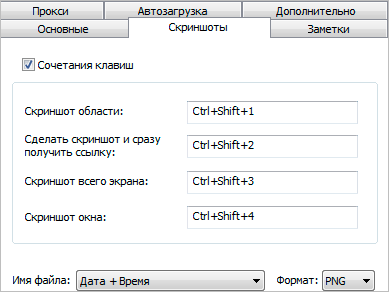
Крім основної функції, скріншоти подарують вам безліч корисних додатків. Стрілки, текст, малювання фігур і різного роду ліній. Ви зможете розмити отримане зображення, обрізати його, змінити колір намальованих стрілок, фігур і т. д.
Збільшення розміру сховища
Користувачеві безкоштовно видається 10 ГБ вільного місця. Розмір сховища проконтролюєте, зайшовши за посиланням “Диск” у поштовій скриньці на Яндексі.
Ви побачите напис: “Купити місце”.

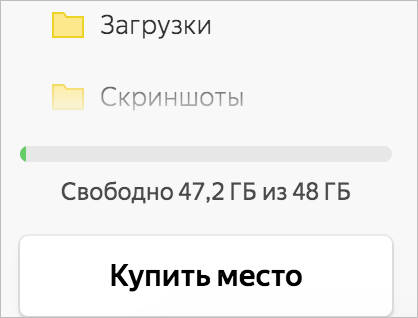
Це означає, що, заплативши певну суму, зумієте збільшити розмір сховища на Яндексі. У тому разі, коли зазначений розмір буде перевищено завантаженими файлами, вільне місце ви зможете купити.
При натисканні на кнопку виникне меню, що сповіщає про те, що купити можна 100 ГБ або 1 ТБ. Майте на увазі, що заплативши, ви не отримаєте вільне місце у вічне користування.
Це всього лише підписка. Для того, щоб зберегти за собою куплені гігабайти і терабайти, необхідно продовжувати передплату або щомісяця, або кожен рік.
Передплата на рік обійдеться дешевше. Так, 100 ГБ коштують 80 рублів на місяць і 67 рублів – при оплаті за рік користування. 1 ТБ ви придбаєте за 200 рублів на місяць, а за 167 рублів – при оплаті за рік. Вирішувати – вам. Слідкуйте за акціями, фіксуйте промокоди!
Аналогічні сервіси
Так, хмарних сховищ безліч. У кожного з них свої переваги.
Фаворитом у списку кращих хмарних сховищ вважається Диск Google. За відгуками користувачів у нього практично відсутні недоліки. Випробуйте та інші хмарні сховища, створіть про них власну думку.

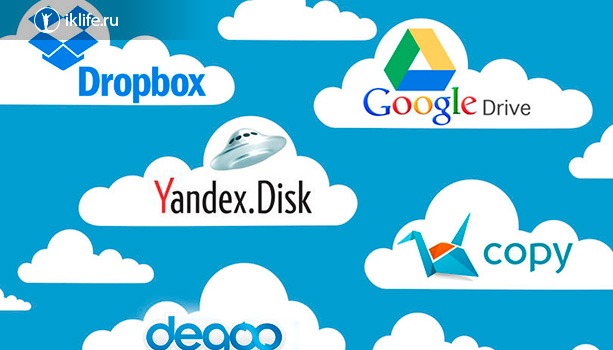
Вашої уваги чекають: OneDrive, Dropbox, Хмара Mail.Ru, Box, Mega, pCloud та ін. Між іншим, на відміну від своїх конкурентів, видають лише 10 ГБ (і менше) безкоштовного вільного місця, Mega розщедрився на 50 ГБ! В усіх сховищах регулярно проводяться акції.
Вибір у списку хмарних сховищ великий. Ті, хто зацікавлений у збереженні інформації, просто зобов’язаний уважно ознайомитися з тонкощами роботи кожного ресурсу.
Висновок
З Яндекс Диском ви можете не турбуватися про те, що фото, відео та інші файли переповнюють ваші гаджети. Ви отримуєте 10 ГБ безкоштовно і при необхідності зможете додатково придбати вільне місце для зберігання об’ємного вмісту.
У списку хмарних сховищ Яндекс Диск поміщається аж ніяк не на першому місці. Однак важко відшукати хмарний сервіс, настільки стабільний в плані тарифів. Ви можете бути впевнені в ньому. Безкоштовне вільне місце чекає!
І питання наостанок: чи користуєтеся хмарним сховищем на ПК або мобільному, чи траплялося вам хоч раз втратити файли, які були вам дороги?